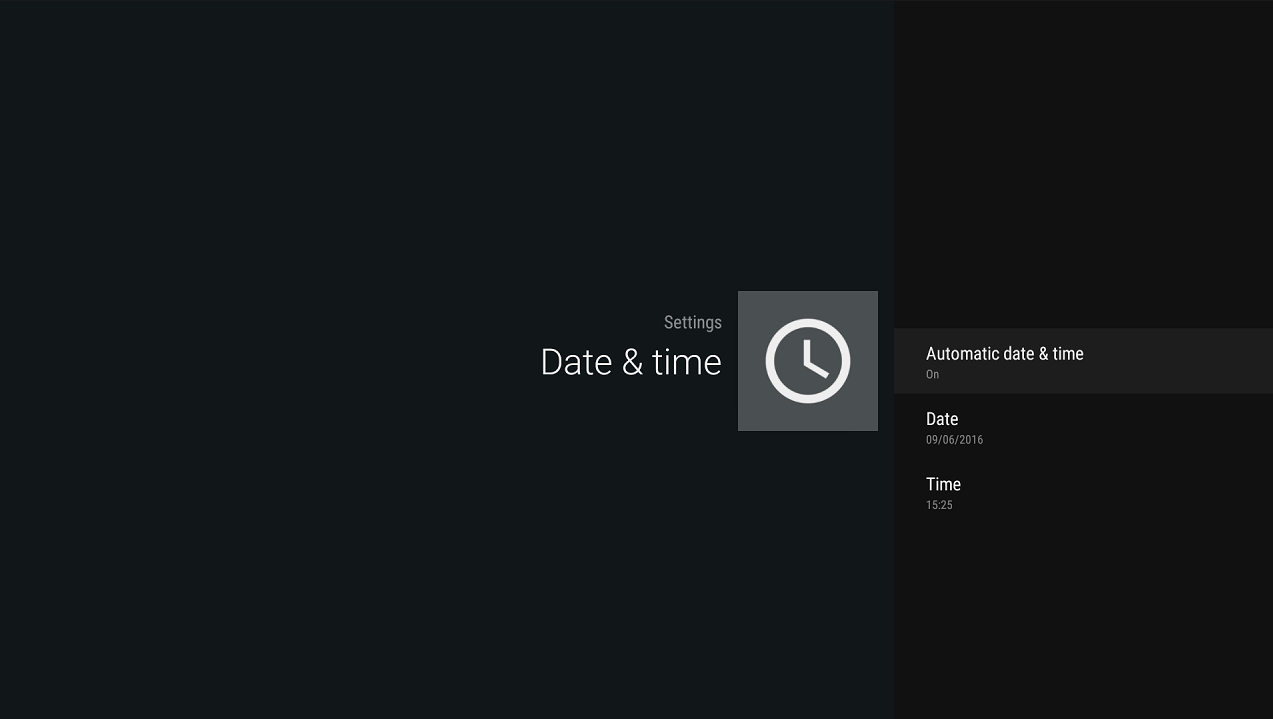Wenn Sie feststellen, dass die Uhrzeit auf Ihrem DroiX® nicht korrekt ist, oder Ihnen aus einem anderen Grund geraten wurde, sie zu überprüfen, lesen Sie weiter!
Klicken Sie zunächst auf das Symbol Einstellungen auf dem Startbildschirm Ihres DroiX®. Normalerweise handelt es sich um ein oder zwei Rädchen oder eine Reihe von Schiebern.
Wenn Sie ein solches Symbol nicht finden können, öffnen Sie die Liste der installierten Anwendungen und suchen Sie dort nach Einstellungen. Die meisten Geräte verwenden ein Symbol in Form eines Kreises mit sechs Punkten oder ein Label „Meine Apps", um die Liste all Ihrer Anwendungen aufzurufen.
Wenn Sie einen bunten Einstellungsbereich mit Registerkarten haben
Klicken Sie auf die Registerkarte Sonstiges. Klicken Sie nun auf die Schaltfläche Weitere Einstellungen . Scrollen Sie nach unten und klicken Sie im Bereich System auf den Eintrag Datum & Uhrzeit. Wenn Ihr Gerät über eine Internetverbindung verfügt, die nicht blockiert ist, sollte es ausreichen, Datum und Uhrzeit automatisch einzustellen. Wenn die Zeitzone falsch ist, ändern Sie sie auf Ihren aktuellen Standort. Wenn Sie mit Ihrer aktuellen Internetverbindung nicht auf Internet-Zeitserver zugreifen können, können Sie die Option Automatisches Datum und Uhrzeit deaktivieren und das Datum und die Uhrzeit manuell eingeben.
Wenn Sie eine einfarbige Oberfläche für Einstellungen mit Optionen auf der linken Seite haben

Blättern Sie ganz nach unten in der Liste der Einstellungseinträge. Klicken Sie auf Datum und Uhrzeit und führen Sie die gleichen Schritte wie oben aus. Die Titel können sich um ein paar Worte unterscheiden, aber die Optionen haben die gleiche Wirkung.
Wenn Sie eine einfarbige Benutzeroberfläche mit Reihen und Spalten von Einstellungsabkürzungen haben




Gehen Sie eine Zeile nach unten und klicken Sie auf Datum und Uhrzeit. Überprüfen Sie wie beim ersten Gerät, ob die automatische Datums- und Zeiteinstellung aktiviert ist.



Wenn die Zeit korrekt ist, aber um einige Stunden abweicht, müssen Sie einen Bildschirm zurückgehen und nach rechts scrollen, um auf Weitere Einstellungen zu klicken . Klicken Sie auf Datum & Uhrzeit, und Sie können die Zeitzone an Ihren aktuellen Standort anpassen. Wenn sie auf GMT eingestellt ist, wir aber britische Sommerzeit verwenden, wenn Sie diesen Beitrag lesen, wählen Sie bitte BST/British Summer Time, damit die Uhr die richtige Zeit anzeigt.
Wenn keiner der oben genannten Punkte geholfen hat, versuchen Sie ClockSync – https://play.google.com/store/apps/details?id=ru.org.amip.ClockSync&hl=en_GB – aus dem Google Play Store auf Ihrem DroiX® zu installieren. Wenn Sie den Play Store noch nicht verwendet haben, lesen Sie bitte https://droix.net/first-run-of-googles-play-store/. Mit dieser Anwendung können Sie erzwingen, dass eine Aktualisierung durchgeführt wird (vorausgesetzt, Ihr Internetanbieter blockiert nicht bestimmte Ports oder Zeitserver).